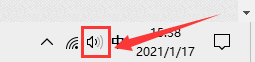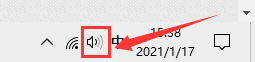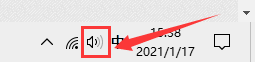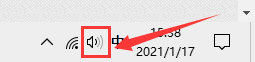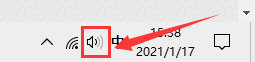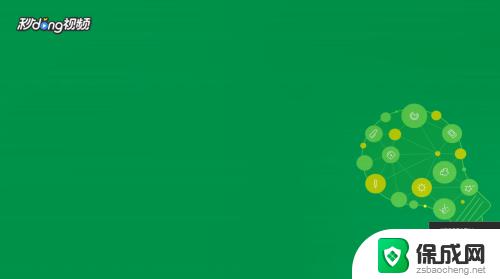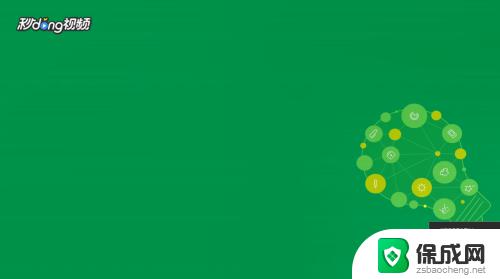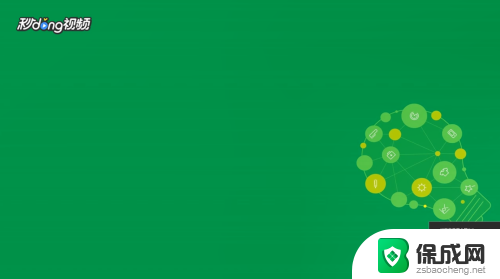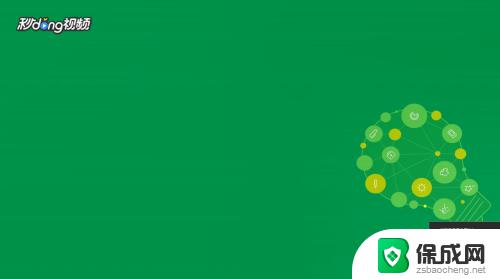屏幕录制如何录音 Win10录制视频时怎么同时录制系统声音
更新时间:2024-05-10 18:07:40作者:xiaoliu
在如今数字化时代,屏幕录制已经成为许多人工作和学习中必不可少的工具,有时候仅仅录制视频还不够,我们还需要同时录制系统声音,以使录制内容更加完整和具有说服力。在Win10系统下,如何实现录制视频同时录制系统声音呢?本文将为您详细介绍Win10系统下如何进行屏幕录制并同时录制系统声音的方法。
步骤如下:
1.首先,鼠标右键点击桌面右下角“声音”图标。

2.然后,在弹出的选择框中点击“声音”选项。
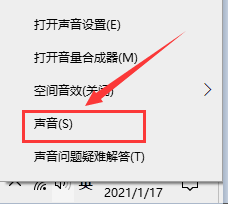
3.在弹出的对话框中,将选项卡定位到【录制】。鼠标右键点击“立体声混音”并选择“启用”。
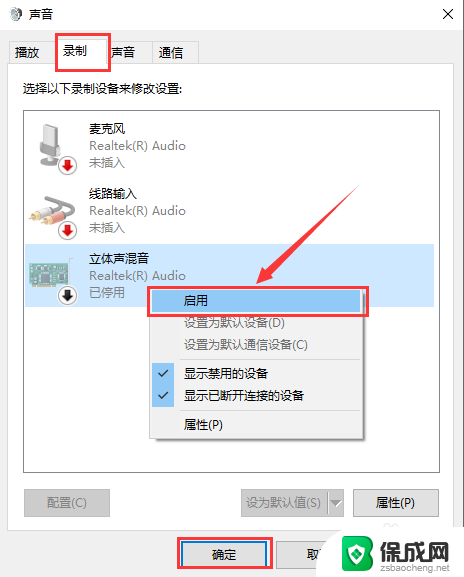
以上是关于如何在屏幕录制中录音的全部内容,如果您遇到这种情况,您可以按照以上方法解决,希望这能对大家有所帮助。